Wie man Discord-Freeze-Probleme behebt: 3 schnelle Wege
 Viele Benutzer berichteten, dass Discord ständig einfriert, und dieses Problem wird meistens durch Tastenbelegungen verursacht, die mit denen in anderen Anwendungen überlappen. Weitere Ursachen sind das Ausführen der App im Kompatibilitätsmodus oder weil die Hardwarebeschleunigung aktiviert ist.
Viele Benutzer berichteten, dass Discord ständig einfriert, und dieses Problem wird meistens durch Tastenbelegungen verursacht, die mit denen in anderen Anwendungen überlappen. Weitere Ursachen sind das Ausführen der App im Kompatibilitätsmodus oder weil die Hardwarebeschleunigung aktiviert ist.
Was kann ich tun, wenn Discord beim Authentifizieren einfriert?
1. Tastenkombinationen deaktivieren
- Öffnen Sie das Start-Menü.
-
Geben Sie Discord ein und öffnen Sie es.
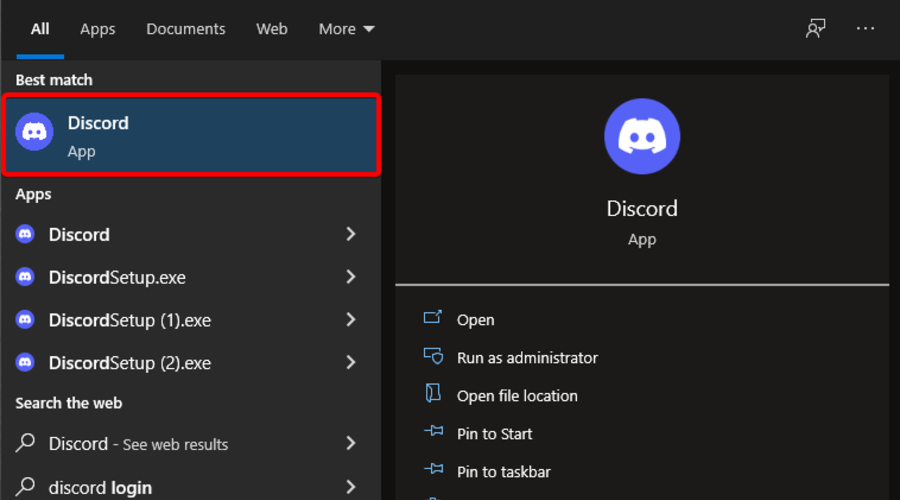
-
Klicken Sie auf Einstellungen.
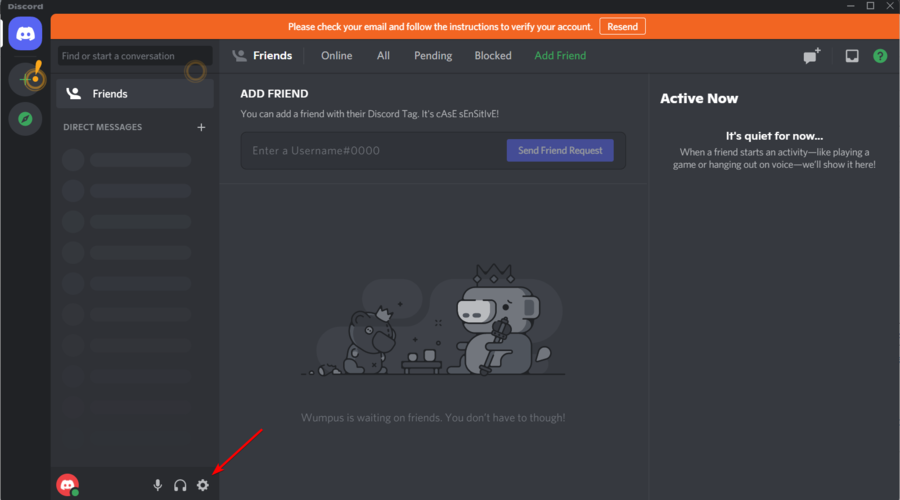
-
Suchen Sie nach Tastenkombinationen und wählen Sie es aus.
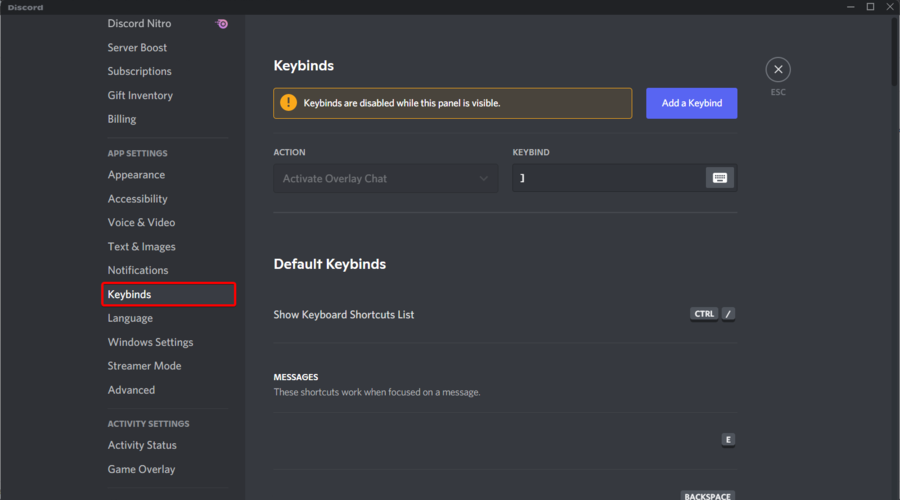
- Eine Liste wird angezeigt, und Sie sehen ein rotes Kreuz neben jeder Tastenkombination.
-
Um die Tastenkombination zu löschen, klicken Sie auf das rote Kreuzsymbol.
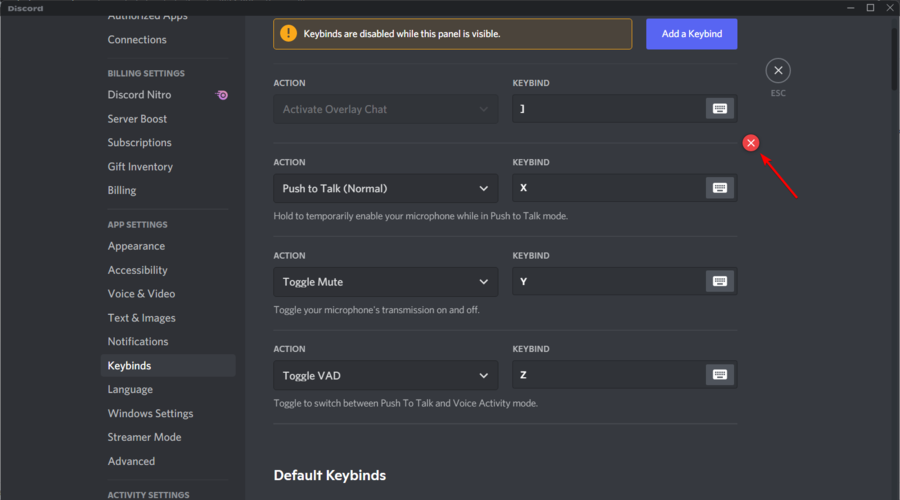
- Wiederholen Sie dies für alle Tastenkombinationen und prüfen Sie, ob das Problem nach dem Löschen der Tastenkombinationen behoben ist.
Tastenkombinationen sind Verknüpfungen zwischen einer physischen Taste auf der Tastatur und einem Parameter. Leider können sie manchmal dazu führen, dass Discord weiterhin einfriert.
Dies kann schnell behoben werden, indem Sie die Tastenkombinationen löschen, also folgen Sie den oben genannten Schritten.
2. Den Kompatibilitätsmodus deaktivieren
-
Klicken Sie mit der rechten Maustaste auf die Discord-App, und wählen Sie Eigenschaften.
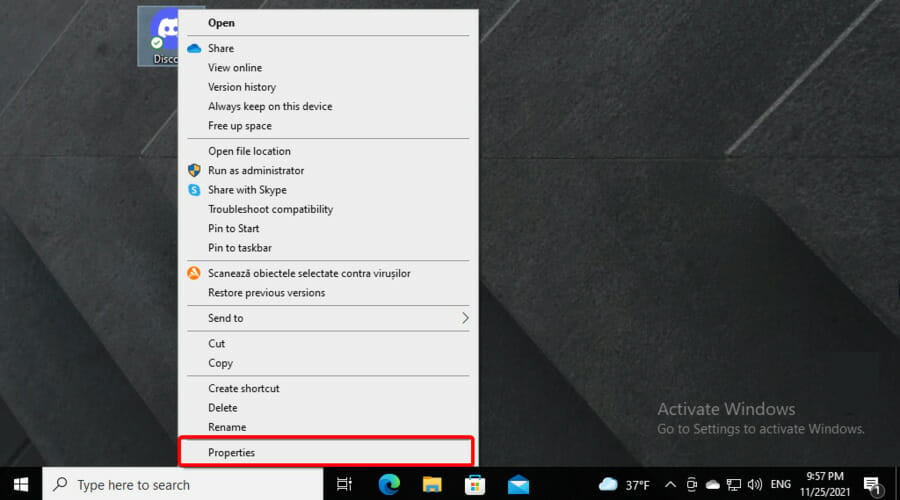
-
Klicken Sie auf die Registerkarte Kompatibilität.
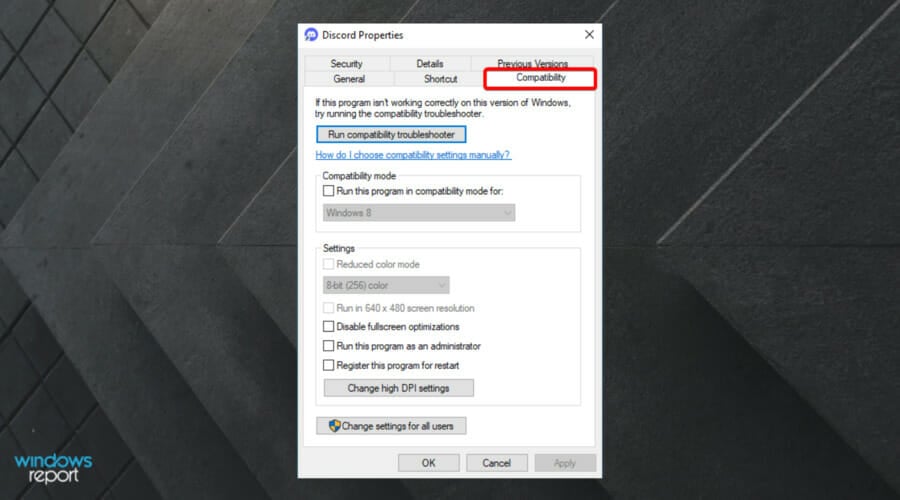
-
Deaktivieren Sie die Option Dieses Programm im Kompatibilitätsmodus ausführen für.
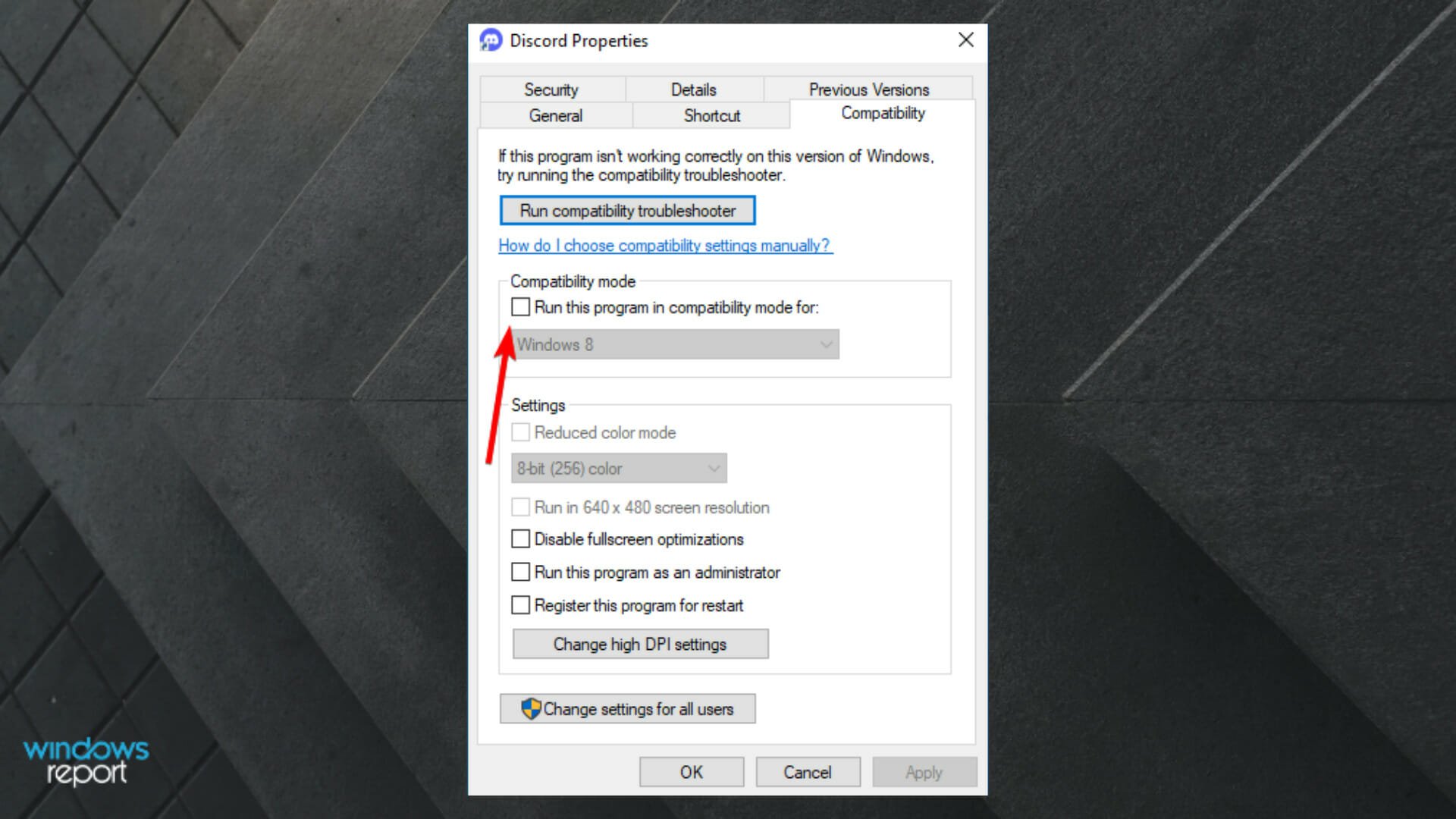
-
Klicken Sie auf Übernehmen, dann auf OK.
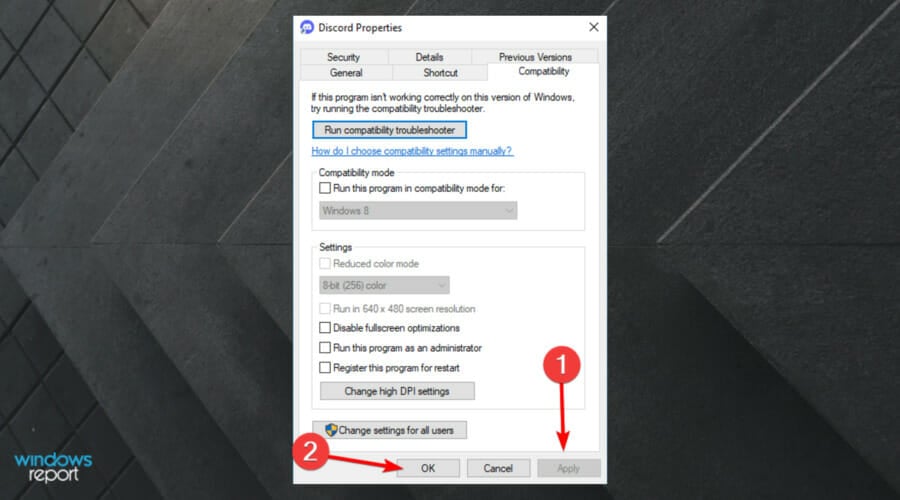
- Führen Sie nun die Discord-App erneut aus und prüfen Sie, ob das Problem behoben ist.
Wenn Discord weiterhin einfriert, könnte das Problem mit dem Kompatibilitätsmodus zusammenhängen. Um das Problem zu beheben, versuchen Sie, den Kompatibilitätsmodus für Discord zu deaktivieren.
Unsere vorgestellten Schritte haben nicht funktioniert? Wir empfehlen auch, die Option Dieses Programm im Kompatibilitätsmodus ausführen für zu überprüfen und eine andere Windows-Version auszuwählen.
3. Die Hardwarebeschleunigung deaktivieren
- Öffnen Sie das Start-Menü.
-
Geben Sie Discord ein und öffnen Sie die App.
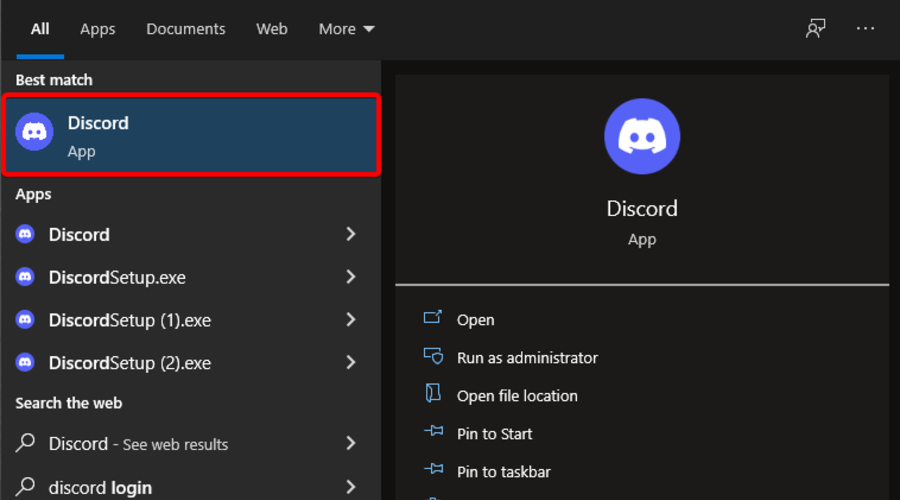
-
Klicken Sie dann auf Einstellungen am unteren Rand des Fensters.
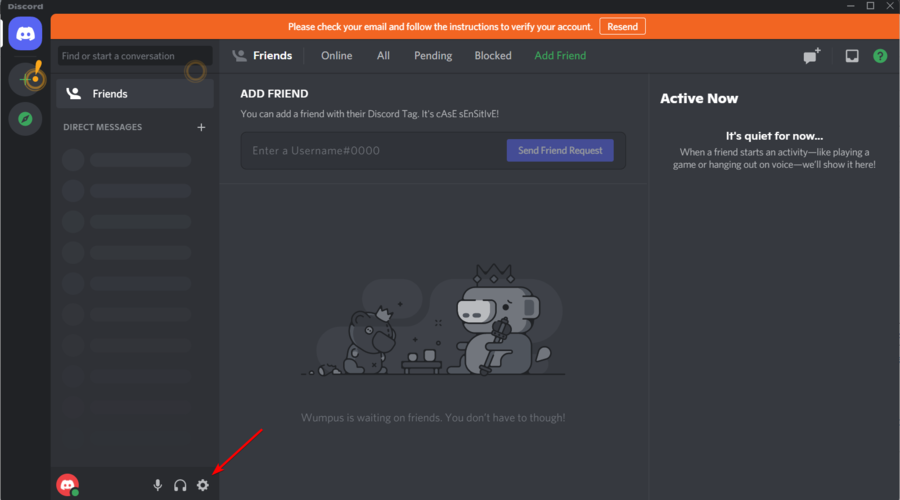
-
Wählen Sie Erscheinungsbild.
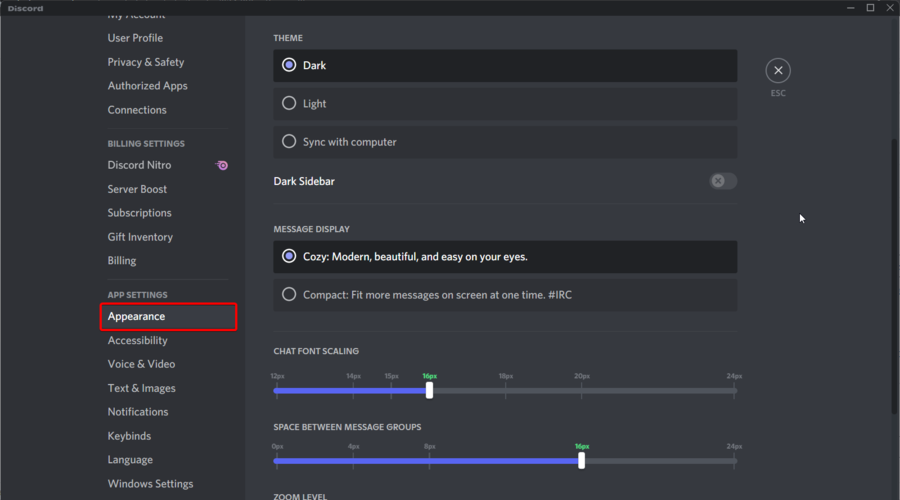
-
Klicken Sie auf Erweitert.
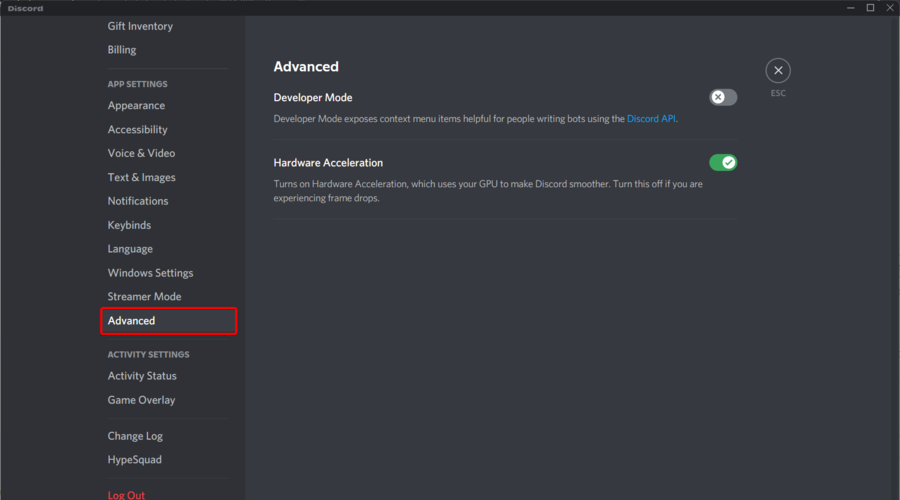
- Deaktivieren Sie die Hardwarebeschleunigung.
- Drücken Sie OK.
Die Hardwarebeschleunigung ist die Nutzung der PC-Hardware, um einige Funktionen effizienter auszuführen als Software, die auf einer allgemeinen CPU läuft.
Das Deaktivieren der Hardwarebeschleunigung kann ebenfalls helfen, wenn Discord weiterhin einfriert. Folge also diesen Schritten, um die Hardwarebeschleunigung in der App zu deaktivieren.
Erfahren Sie mehr über dieses Thema
- Fix: Discord-Installation in Windows 10 fehlgeschlagen
- Wie man einen fatalen Javascript-Fehler in Discord behebt
Warum friert mein PC zufällig ein?
Nach sorgfältiger Recherche haben wir alle häufigen Ursachen aufgelistet, die dazu führen, dass Ihr PC zufällig einfriert.
- Unzureichender RAM.
- Hohe CPU-Temperatur aufgrund umfangreicher Nutzung.
- Beschädigte Systemdateien.
- Vorhandensein von Virus oder Malware.
- Defekte Festplatte.
- Sie haben nicht die neueste Windows-OS-Version installiert.
- Installierte Treiber sind nicht aktuell.
- Beschädigte temporäre Dateien.
- Fehlerhaftes Betriebssystem.
Während all dies beliebte Gründe sind, warum Ihr PC zufällig einfriert, haben wir einen speziellen Leitfaden, der einige praktische Lösungen auflistet, die Ihnen helfen, das Problem mit den PC-Einfrierungen zufällig zu beheben.
Was sind die häufigsten Probleme mit Discord?
Am Ende dieses Artikels möchten wir eine Reihe von Discord-Fehlern vorstellen, die während Ihres Spielens auftreten könnten.
Es ist wichtig, sich über mögliche Störungen bewusst zu sein, also stellen Sie sicher, dass Sie die folgenden Informationen sorgfältig lesen.
-
Discord-Installation in Windows 10 fehlgeschlagen – In diesem Fall sollten Sie wissen, dass dies normalerweise passiert, weil die App weiterhin im Hintergrund ausgeführt wird.
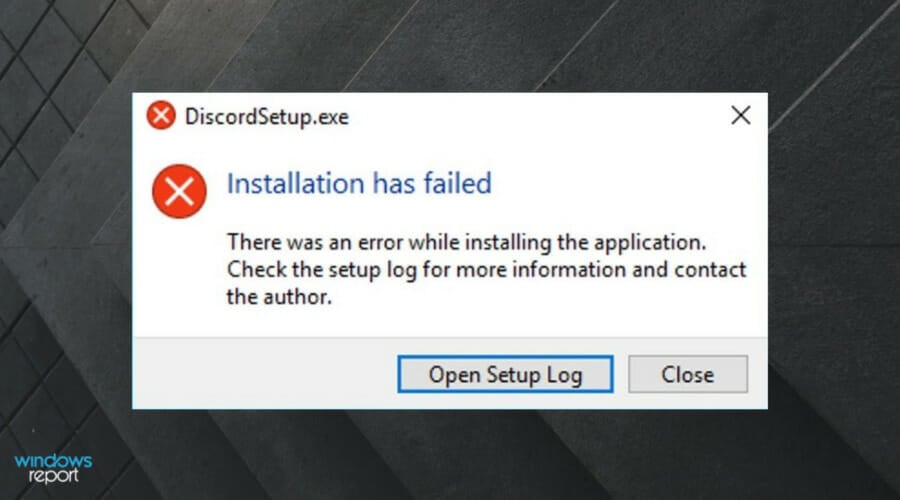
- Bildschirmfreigabe nicht möglich – Einige Benutzer berichteten, dass dies eines der lästigsten Probleme sei. Wenn die Bildschirmfreigabe in Discord nicht funktioniert, zögern Sie nicht, unseren speziellen Reparaturleitfaden zu entdecken.
- Nicht in der Lage zu suchen – Die App könnte auch Probleme in dieser Hinsicht haben. Wir schlagen vor, einige wertvolle Lösungen zu überprüfen, um herauszufinden, was Sie tun können, wenn die Discord-Suche nicht funktioniert.
- Nicht in der Lage, effizient mit Ihren Teamkollegen zu kommunizieren – Das bedeutet, dass der Discord-Audio ständig aussetzt. Glücklicherweise haben wir eine Liste von Optionen zur Behebung des Problems vorbereitet.
Natürlich gibt es viele andere Beispiele für Discord-Fehler, aber wir haben uns bemüht, nur die häufigsten zu liefern.
Dies sind nur einige Lösungen, die helfen könnten, wenn Discord auf Ihrem PC weiterhin einfriert. Bitte lassen Sie uns in den Kommentaren wissen, ob Sie unsere Vorschläge hilfreich fanden.













